
파일이 어떻게 든 손상되었다 외장 하드 드라이브에 .mov 파일을 전송할 때 ". 전체 파일 크기가 여전히 나와 있지만 시간 프레임 없었다 선수에서 열리지 않습니다됩니다. 내 .MOV 비디오를 복구 할 수 있다는 어쨌든 거기 다시 재생되도록 파일? "
MOV 비디오 형식은 무엇입니까?
애플 컴퓨터에 의해 개발 MOV는 또한 MPEG-4 비디오 및 용기 고유의 압축 알고리즘을 이용하여 공통의 멀티미디어 포맷이다. 그것은 주로 Macintosh 및 Windows 플랫폼 모두 호환 영화와 다른 비디오 파일을 저장하기위한 애플의 퀵타임에 사용됩니다. 비디오를 캡처 일부 DVCPRO (HD) 파일 및 CCTV와 같은 장치와 HD 카메라는 MOV 것들이다.
MOV 비디오 복구 도구
이러한 파일 형식을 열거 나 액세스 할 수 없게 못하는 경우가 있습니다. 파일을 전송하는 동안이 소프트웨어 실패 또는 중단으로 인해 수 있습니다. 또한, MOV 또는 다른 비디오 파일이 손상 할 수 가난한 비디오 편집자 또는 부적절한 다운로드의 사용과 같은 다양한 이유가있다. 손상된 MOV 파일은 퀵타임을 포함한 모든 미디어 플레이어에서 열립니다 실패합니다. 예를 들면 :
- 퀵타임 오류 2048 파일을 열 수 없습니다
- .mov 파일을 수출 퀵타임에서 인식되지
- .MOV 파일을로드 할 수 없습니다
MOV 비디오 복구 Mac 용은 손상 MOV 파일을 검색하고 효율적으로 비디오를 .MOV 복구 할 수 있도록 설계되어있다. 그것은 MOV 파일 문제의 모든 유형을 처리하고 원래의 선명도를 사용하여 파일을 재생할 수 있습니다. MOV는 대부분의 Mac에서 사용되는 유연한 멀티미디어 비디오 형식입니다. 이 때문에 같은 헤더, 형식, 지속 시간, 운동 및 시스템의 손상의 다른 종류로 갑자기 발생하는 특정 이벤트에 손상을 자주 취약하다.
또한,이 가진 MOV 비디오 수리 , 당신은 또한 할 수있을 것입니다 MOV 비디오 파일을 복구 HD 카메라, 디지털 캠코더, 스마트 폰과 같은 장치에 의해 생성 된 Mac에서.
당신은 컴퓨터에 저장하기 전에 MOV 동영상을 수리 미리 볼 수 있습니다.
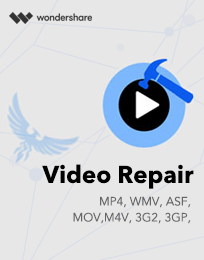
- 수리는 MOV 비디오 파일에 손상을 헤더.
- MOV 비디오 파일의 사운드 섹션에서 수리 손상.
- MOV의 비디오 운동의 수리 오류.
- 수리 MOV 비디오 부패 프레임.
- MOV 비디오 슬라이더 운동의 오류를 복구합니다.
- 수리 MOV 비디오 파일의 데이터를 손상.
- 윈도우 10 / 8.1 / 8 / 7 / 비스타 / XP에 대한 MOV 비디오 수리.
- 맥 엘 캐피 10.11, 10.10, 10.9, 10.8, 10.7에 대한 MOV 비디오 수리.
MOV의 비디오 복구 도구를 사용하여 손상된 MOV 비디오 파일을 복구하는 방법
당신은 할 수 아래에 언급 된 단계를 사용할 수 있습니다 손상된 MOV 동영상 파일 복구 이 MOV 비디오 복구 소프트웨어를 사용합니다.
1 단계는 비디오 복구 도구에 맥에 MOV 비디오 파일을 추가합니다.
클릭 수리 비디오 버튼을 클릭합니다. 맥 하드 드라이브 및 기타 미디어 장치에서 MOV 비디오 파일을 추가 (+) 버튼을 클릭합니다. MOV 파일 (들)을 제거 (-) 버튼을 클릭합니다. 선택하고 수리 MOV 비디오 파일 선택을 취소하려면 체크 박스를 클릭합니다.


2 단계 미리보기 및 수리 MOV 비디오 파일.
임의 파일을 선택하고 클릭 미리보기 프로세스가 시작 수리하기 전에 미리보기를 실행 버튼을 클릭합니다. 간단히 클릭 복구 손상된 MOV 비디오 파일을 복구 시작 버튼을 클릭합니다.


3 단계 맥에 MOV 비디오 파일을 수리 저장.
당신은 또한 수 있습니다 미리 수리 된 MOV 비디오 파일을. 또는 단순히 클릭 저장 내 / 외부 하드 드라이브에 수리 MOV 비디오 파일을 저장 버튼을 ...


저장 프로세스가 완료되면 저장 MOV 비디오 파일의 위치에 대한 링크를 표시하는 확인 메시지가 표시됩니다. 당신은 위치를 방문보기 저장된 파일 버튼을 클릭 할 수 있습니다.
간단하게 다운로드하고 최고의 노력이 MOV 비디오 복구 소프트웨어를.
ការងើបឡើងវិញវីដេអូ
- 1 ប្រភេទវីដេអូផ្សេងគ្នាសង្គ្រោះ + +
- 2 វិញណារីយ៉ូផ្សេងគ្នាពីវីដេអូ + +
- ជួសជុល 3 វីដេអូ +






